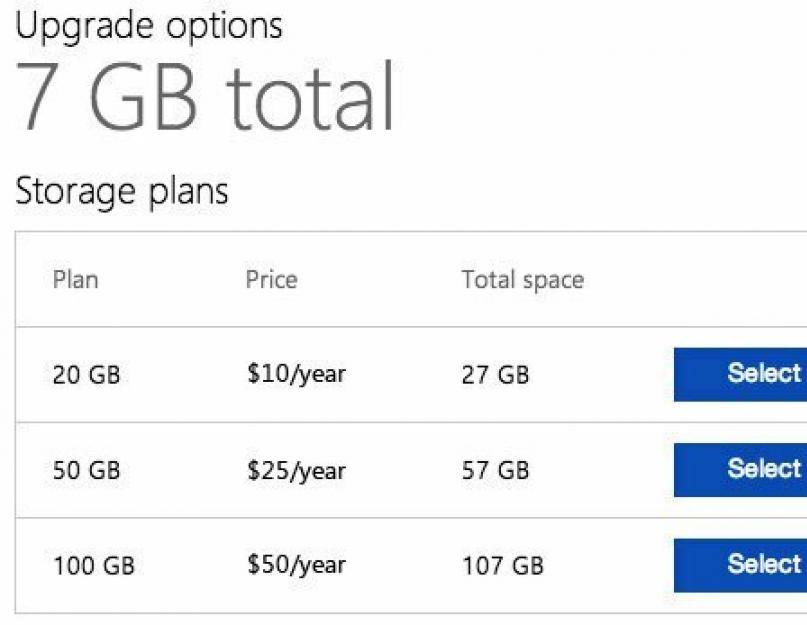С увеличением объема современной информации возникает вопрос ее хранения. Если до недавнего времени все важные данные рядового пользователя можно было вместить на съемные носители либо записать на оптический диск, то сегодня этого явно недостаточно. Поэтому сейчас становятся особенно востребованными сервисы . Один из наиболее популярных – OneDrive от Microsoft.
Думаю, что большинство уже знакомы с этой технологией, принцип которой заключается в размещении документов, фото и видео на выделенном пространстве в сети. И вы, скорее всего, уже по достоинству оценили преимущества облачных хранилищ. Ведь теперь очень просто можно обеспечить доступ к одним и тем же файлам как с компьютера, так и с мобильного устройства. Причем до определенного момента поставщик услуги не требует за это оплаты. В связи с этим возникает закономерный вопрос: каков бесплатный объем облачного хранилища OneDrive и можно ли его увеличить?
Бесплатный объем облачного хранилища
В первую очередь хочу отметить, что этот сервис был создан корпорацией Microsoft еще в 2007 году и назывался он тогда SkyDrive. Переименование произошло в январе 2014 года, и вплоть до сегодняшнего дня он называется OneDrive. Размер хранилища в первоначальном варианте составлял 7 ГБ. Для увеличения объема необходимо было ежегодно оплачивать услугу. Например, стоимость использования минимального тарифного плана 20 ГБ составляла 10 долларов в год.
Тарифные планы SkyDrive представлены ниже на рисунке.

Изменения в ценовой политике произошли после переименования сервиса в OneDrive. Какой объем бесплатно предоставляется теперь, вы можете узнать, посетив официальный сайт. Для этого необходимо:
- Перейти по ссылке https://OneDrive.live.com/about/ru-ru/.
- На главной странице возле кнопки «Зарегистрироваться» будет указана информация по сервису OneDrive.
Бесплатный объем на момент написания статьи составляет 15 ГБ.

Доступные тарифные планы
Чтобы узнать о существующих тарифных планах вы можете перейти по ссылке «Планы», размещенной вверху главной страницы OneDrive (как войти в хранилище OneDrive читайте ). Объем памяти, предлагаемый с учетом ежемесячной оплаты, можно увеличить до 1 ТБ.
Существующие тарифные планы показаны на рисунке ниже.

Несмотря на такое предложение мне, как и многим из вас, хотелось бы получить больше, чем 15 ГБ в OneDrive. Как увеличить объем выделенного хранилища, не растрачивая при этом свой бюджет на ежемесячную оплату?
Увеличение объема бесплатного хранилища OneDrive
На самом деле, для того чтобы добавить место для хранения своих файлов не составляет особых трудностей. На странице с действующими тарифными планами можно увидеть как размер OneDrive по умолчанию, так и возможности увеличить его бесплатно. Для этого необходимо:

Объем хранилища будет увеличен соответственно на 15 ГБ при загрузке фотографий и на 5 ГБ после приглашения десяти друзей.
Периодические акции
Еще одна возможность увеличить объем хранилища в OneDrive бесплатно – это воспользоваться периодическими акциями. Хотя они проводятся не на постоянной основе, отслеживая соответствующие предложения, можно значительно добавить место на диске сервиса.
Например, не так давно пользователям другого популярного облачного хранилища Dropbox предлагалось получить бесплатно 100 ГБ пространства в OneDrive. Объем достаточный даже для самого активного пользователя.

Таким образом Microsoft переманивает клиентов у ближайших конкурентов.
Важно! При проведении подобных акций необходимо обращать внимание на срок действия дополнительного места на дисковом пространстве. Например, в этом случае 100 ГБ можно было бесплатно использовать лишь на протяжении года, после чего требовалось вносить обязательный платеж.
Обычно подобные акции рассчитываются на то, что пользователи не захотят переносить свои файлы в другое место и будут вносить соответствующую оплату. Но даже при отсутствии таковой, размещенные на дополнительном пространстве данные никуда не исчезают, но доступны только для чтения.
В заключение хочу сказать, что облачное хранилище OneDrive довольно удобно в использовании. Да и предложенного бесплатного места достаточно для самого необходимого. А при внимательной работе с сервисом, можно получить и дополнительные акционные гигабайты для своих файлов. А о том, как установить клиент для сервиса OneDrive на Windows 7 можно прочесть .
Облачное хранилище Microsoft SkyDrive теперь называется OneDrive. Этот сервис очень похож на Dropbox или Google Drive за исключением того, что Microsoft будет предоставлять пользователям гигабайты свободного пространства для хранения, 100 ГБ, если быть точным. Такой объем дискового хранилища доступен как новым так и уже существующим пользователям.
Чтобы получить такой, действительно впечатляющий, объем свободного места на OneDrive, все что вам нужно сделать, это посетить сайт onedrive.com сайт и войти используя Вашу учетную запись Microsoft (или Live). Если вы, окажетесь, среди первых 100 000 пользователей, решивших попробовать новый сервис OneDrive, бонусное дисковое пространство станет доступно в вашем аккаунте.
Дополнительное пространство, полученное по этой акции будет действительны в течение одного года.
Несколько ранее, в системе были доступны коды, введя которые можно было получить дополнительно 20 ГБ свободного места на Microsoft OneDrive. Но сейчас эта система не работает. Единственным вариантом для получения свободного места сейчас является привлечение рефералов.
Вы можете найти программы для ноутбука , использующие сервис OneDrive в качестве облачного хранилища. OneDrive предлагает приложения для Windows Phone, мобильных устройств на Android и, если вы включите функцию загрузки изображений с камеры на этих устройствах, вам будет доступно еще 3 Гб дополнительно. Кроме того, как и в Dropbox, за привлечение дополнительных пользователей, вам будет начисляться по 0,5 Гб.
Дополнительные материалы:
- Если у вас нет факсимильного аппарата под рукой, или если стоимость отправки международного факса кажется непомерно высокой, то эта статья должна вас заинтересовать. Подобно тому, как […]
- Вы используете Dropbox как основной облачный сервис для хранения файлов? Но теперь планируете перейти на другую платформу или сервис, например Google Drive. Как вы можете легко […]
- Flickr, оригинальный сервис обмена фотографиями, теперь предлагает 1 терабайт свободного места для хранения и этого должно быть достаточно, чтобы хранить до полумиллиона ваших […]
- У вас есть документы, фотографии, музыку и другие важные файлы, которые хранятся на домашнем компьютере. Как вы можете получить "удаленный доступ" к этим файлам с вашего компьютера в […]
Место в OneDrive можно докупать пакетами с ежемесячной или годовой оплатой. Также Microsoft даёт большой бонус подписчикам пакета программного обеспечения Office 365. Год назад владельцы Office 365 были приятно удивлены : терабайт в облаке превратился в безлимитное хранилище. Но несколько недель назад Microsoft о понижении лимитов. Если кратко просуммировать изменения, то они выглядят следующим образом.
Microsoft пыталась объяснить возвращение старого терабайтного лимита следующим образом: некоторые пользователи сервиса с энтузиазмом начали заполнять аккаунты несжатыми видеоколлекциями и бэкапами нескольких компьютеров. Размеры хранимого на некоторых аккаунтах достигали 75 ТБ - в 14 тысяч раз выше среднего.
Обычные пользователи сервиса всё равно не оценили подобные бизнес-решения. Тред на форуме отзывов пользователей OneDrive с просьбой вернуть пространство получил необычно много внимания: более 77 тыс. голосов и тысячи комментариев. Действительно, если опускание с безлимитных небес на однотерабайтную землю выглядит разумным, то логика уменьшения хранилища бесплатных пользователей нигде не объяснялась. Легко представить, сколько жёстких дисков уйдёт на хранение десятков терабайтов, и какие проблемы миграции данных могут возникнуть. А вот уменьшение 15 ГБ до 5 выглядит необоснованным. В Редмонде решили прислушаться к мнению пользователей.
В ответе представитель Microsoft извиняется от имени компании перед сообществом и клиентами за возникшие недопонимания. Но Microsoft не идёт на попятную - предложенные меры призваны лишь угодить недовольным. Все негативные изменения остаются в силе: подписчики Office 365 уже несколько недель получают терабайт вместо безлимитного хранилища. В начале следующего года будут приведены в силу изменения из первых двух строчек таблицы выше. Но их можно отменить.
Нужно залогиниться в нужный аккаунт Microsoft и пройти по адресу aka.ms/onedrivestorage . На странице нужно нажать на кнопку Keep free storage.
Страница не просит давать какие-то причины запроса или заполнять опросы. Нужно лишь дать доступ приложению OneDrive Preview. Успех операции будет отражён сообщением о том, что аккаунт не будет подвергнут будущим изменениям.
Нажатие кнопки означает, что аккаунт не подвергнется уменьшению бесплатного хранилища в начале 2016 года - останутся 15 ГБ вместо 5. У нажавшего останется и бонус за автосинхронизацию камеры (15 ГБ), если он есть. Хотя нажатие кнопки не вернёт безлимитное хранилище в Office 365, подписчикам всё равно стоит пройти по ссылке и нажать кнопку.
Занявшие больше терабайта места подписчики Office 365 смогут пользоваться полученным объёмом ещё как минимум год, как это . Так же без изменений осталось уже озвученное ранее предложение бесплатного года подписки на Office 365, которая включает 1 ТБ хранилища. Для её получения достаточно выгрузить больше 5 ГБ в OneDrive. В начале следующего года такие пользователи получат электронное письмо с предложением получить бесплатную подписку на год, обещает представитель Microsoft.
Запрос на отмену уменьшения бесплатного хранилища не автоматический: нужно зайти на страницу и нажать кнопку. То есть многие из обычных пользователей о нём не узнают. Страница отмены изменений бесплатного хранилища будет работать до 31 января 2016 года.
The default storage space for each user"s OneDrive user is 1 TB. Depending on your Office 365 plan (see the OneDrive for Business service description for info), you can increase the storage up to 5 TB.
For help finding out which subscription you have, see What Office 365 for business subscription do I have?
If your organization has 5 or more users, you can change the storage space to more than 5 TB. Contact Microsoft support to discuss your needs. You must assign at least one license to a user before you can increase the default OneDrive storage space.
Set the default OneDrive storage space in the OneDrive admin center
The minimum storage is 1 GB.
This storage space setting applies to all new and existing users for whom you haven"t set specific storage limits. (To check if a user has a specific storage limit, see the next section.) To change the storage space for specific users, you need to use Microsoft PowerShell. For info on how to do this, see Change your users" OneDrive storage space using PowerShell .
Check if a user has the default storage limit or a specific limit
If you installed a previous version of the SharePoint Online Management Shell, go to Add or remove programs and uninstall “SharePoint Online Management Shell.”
On the Download Center page, select your language and then click the Download button. You’ll be asked to choose between downloading a x64 and x86 .msi file. Download the x64 file if you’re running the 64-bit version of Windows or the x86 file if you’re running the 32-bit version. If you don’t know, see https://support.microsoft.com/help/13443/windows-which-operating-system . After the file downloads, run it and follow the steps in the Setup Wizard.
Run the following command:
$r=Get-SPOSite -Identity
(Where
The command will return "Default" if the user has the default storage limit or "UserSpecific" if the user has a specific limit.
Set the default OneDrive storage space using PowerShell
Connect to SharePoint Online as a global admin or SharePoint admin in Office 365. To learn how, see Getting started with SharePoint Online Management Shell .
Run the following command:
Set-SPOTenant -OneDriveStorageQuota
Where
To reset an existing user"s OneDrive to the new default storage space, run the following command:
Set-SPOSite -Identity
See also
Feedback
We"d love to hear your thoughts. Choose the type you"d like to provide.